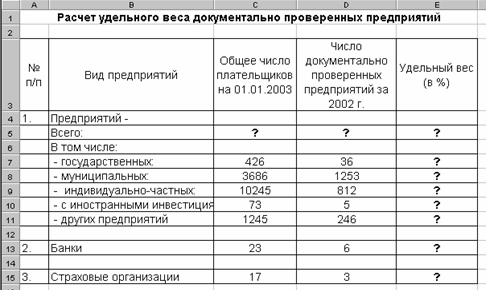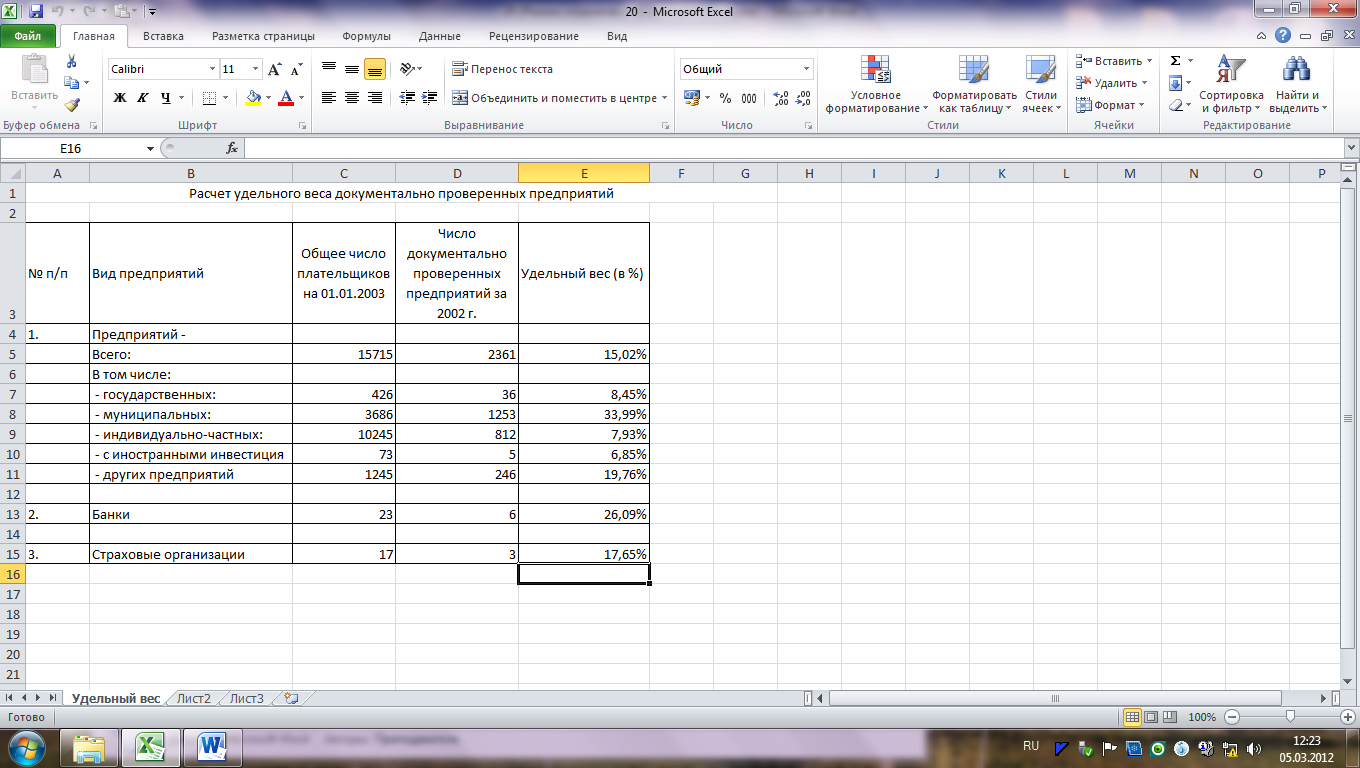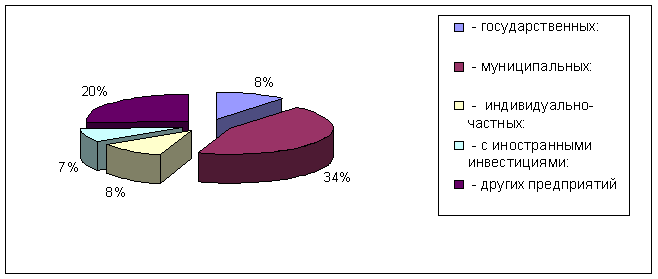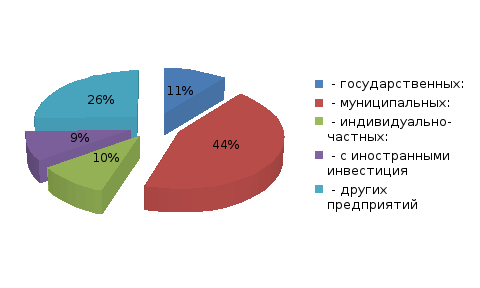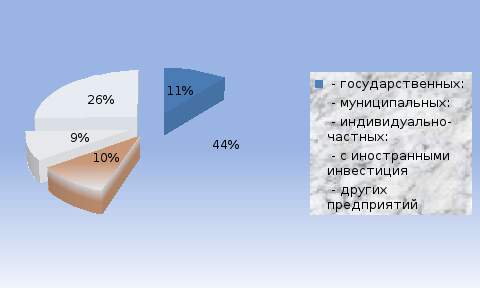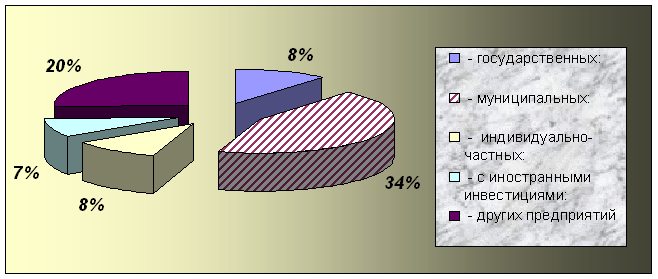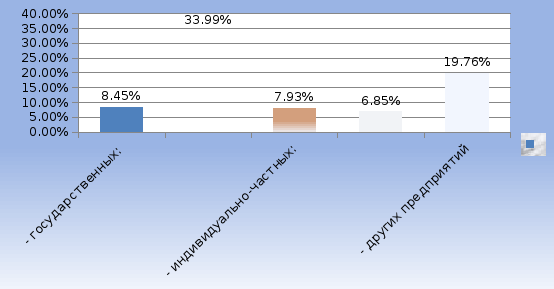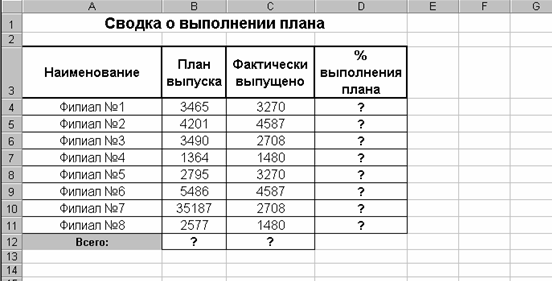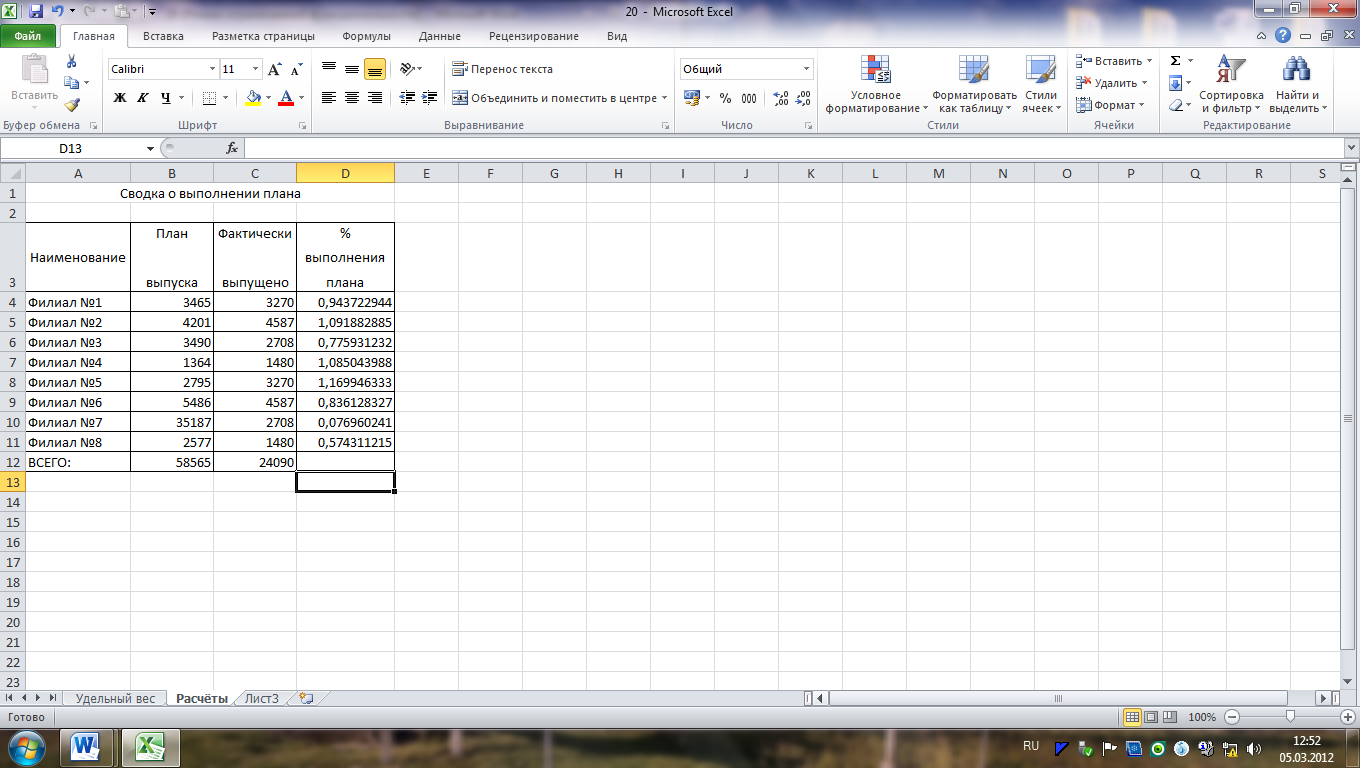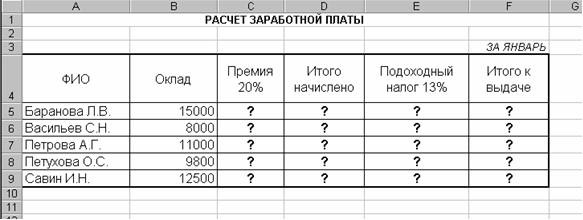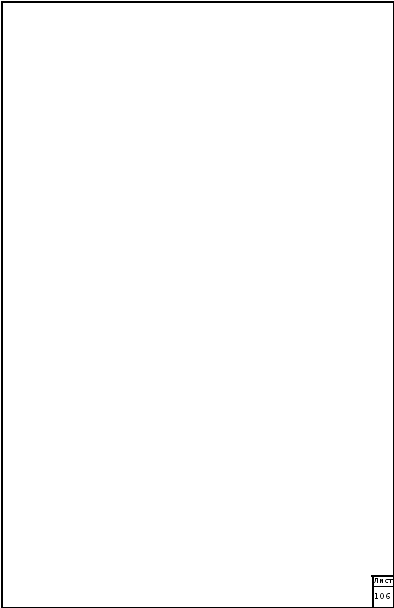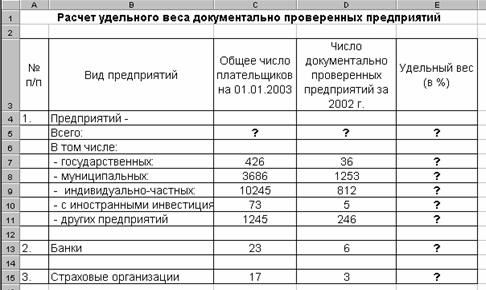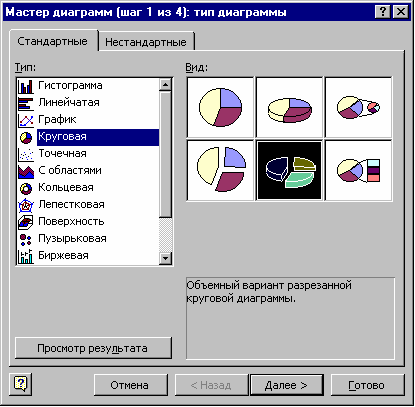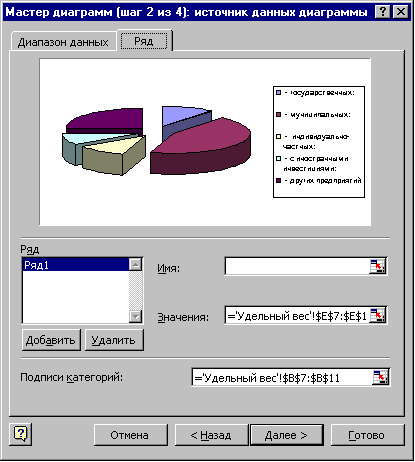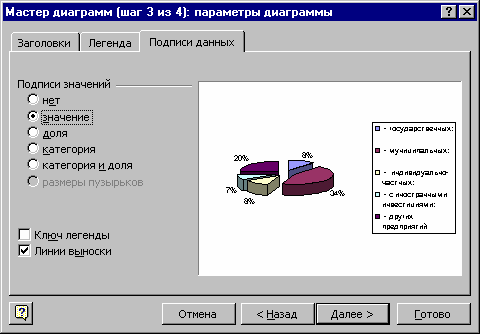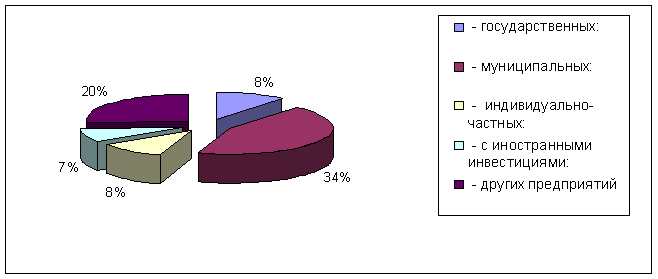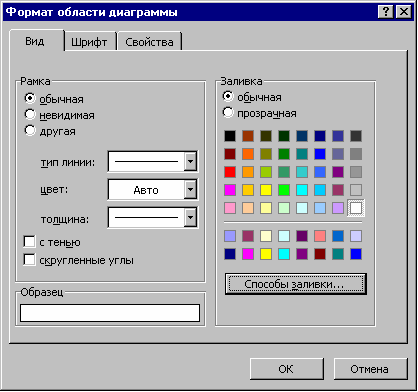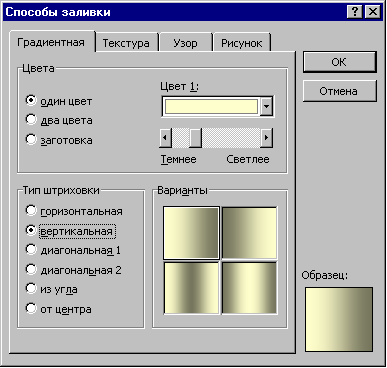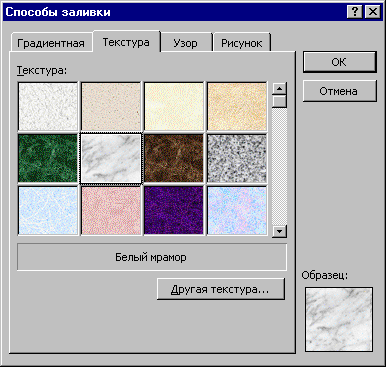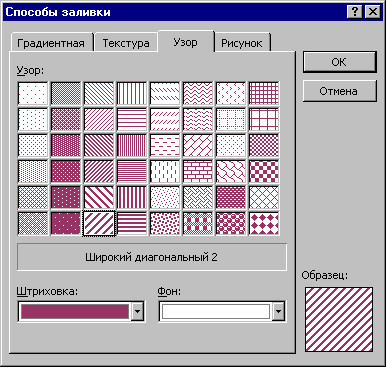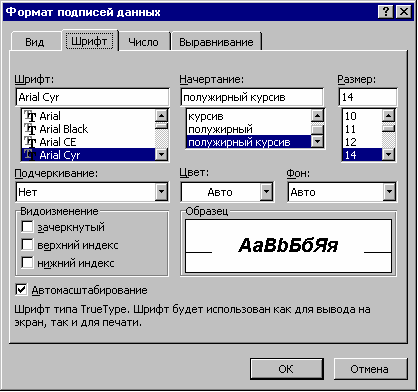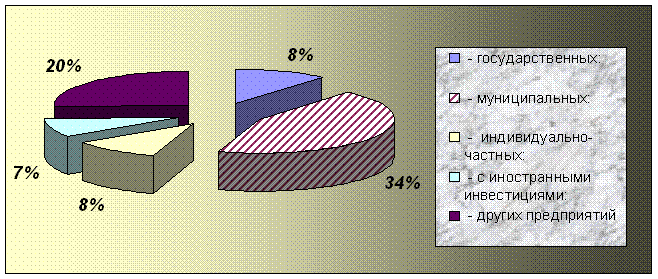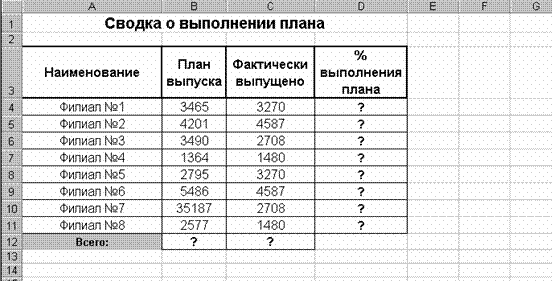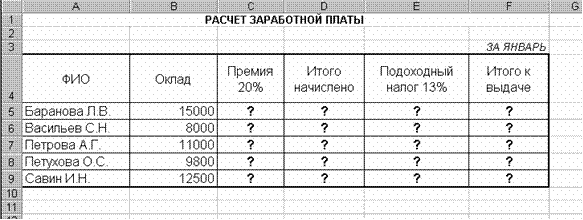5. Постройте диаграмму (круговую) по
результатам расчетов с использованием мастера диаграмм. Для этого выделите
интервал ячеек Е7:Е11 с данными расчета результатов и выберите команду Вставка/Диаграмма.
6. На первом шаге работы с мастером диаграмм
выберите тип диаграммы – Круговая (Объемный вариант разрезанной круговой
диаграммы) (рис.2.2).
7. На втором шаге на вкладке Ряд в
окошке Подписи категорий укажите интервал =Лист1!$В$7:$В$11 (рис. 2.3).
|
Рис.2.4 Задание подписей значений круговой |
Рис. 2.5 Задание размещения диаграммы |
8. Третий шаг мастера диаграмм. Введите
название диаграммы на вкладке Заголовки; укажите подписи значений на
вкладке Подписи данных (рис.2.4)
9. Четвертый шаг
мастера диаграмм. Поместите Диаграмму на имеющемся листе (рис.2.5)
Конечный вид
диаграммы приведен на рис 2.6.
Задание 2.2.
Форматирование диаграммы «Расчет удельного веса документально проверенных
организаций».
Порядок работы
1. Сделайте диаграмму активной щелчком мыши по ней, при этом появятся
маркеры по углам диаграммы и серединам сторон.
2. Мышью переместите диаграмму под таблицу и измените размеры
диаграммы за маркеры.
3. Выполните заливку фона диаграммы. для этого выполните
двойной щелчок мыши по области диаграммы. В открывшемся окне Формат
области диаграммы (рис. 2.7) выберите желтый цвет заливки и нажмите на
кнопку Способы заливки (рис. 2.8.)
в открывшемся окне Способы
заливки на вкладке Градиентная бегунком выберите степень
затемнения и укажите тип штриховки Вертикальная, после чего дважды
нажмите кнопку ОК.
4. Отформатируйте
легенду диаграммы (окошко в правой части диаграммы). Щелчком мыши сделайте
область легенды активной, двойным щелчком вызовите окно Формат легенды. На
вкладке Вид нажмите на кнопку Способы заливки. В открывшемся
диалоговом окне Способы заливки выберите вкладку Текстура, укажите
вид текстуры Серый мрамор и нажмите кнопку ОК (рис. 2.9).
Практическая
работа №20
Тема
работы: Построение
и форматирование диаграмм в MS
Excel.
Цель
работы:
Изучение
информационной технологии представления
данных в виде диаграмм в MS Excel.
ЗАДАНИЯ
Задание
1.
Создать
таблицу «Расчет удельного веса
документально проверенных предприятий»
и постройте круговую диаграмму по
результатам расчетов.
Задание
2.
Форматирование диаграммы «Расчет
удельного веса документально проверенных
предприятий».
Задание
3.
Создать таблицу «Сводка о выполнении
плана».
Построить
график и диаграмму по результатам
расчетов.
%
выполнения плана = Фактически выпущено/
План выпуска
Итого
= сумма значений по каждой колонке
|
Сводка |
|||
|
Наименование |
План |
Фактически |
% |
|
Филиал №1 |
3465 |
3270 |
0,943722944 |
|
Филиал №2 |
4201 |
4587 |
1,091882885 |
|
Филиал №3 |
3490 |
2708 |
0,775931232 |
|
Филиал №4 |
1364 |
1480 |
1,085043988 |
|
Филиал №5 |
2795 |
3270 |
1,169946333 |
|
Филиал №6 |
5486 |
4587 |
0,836128327 |
|
Филиал №7 |
35187 |
2708 |
0,076960241 |
|
Филиал №8 |
2577 |
1480 |
0,574311215 |
|
ВСЕГО: |
58565 |
24090 |
Дополнительное
задание
Задание
4.
Создать таблицу «Расчет заработной
платы».
Построить
гистограмму и круговую диаграмму по
результатам расчетов.
|
Расчёт |
|||||
|
ФИО |
Оклад |
Премия |
Итого |
Подоходный |
Итого |
|
Баранова Л.В. |
15000 |
3000 |
18000 |
2340 |
15660 |
|
Васильев С.Н. |
8000 |
1600 |
9600 |
1248 |
8352 |
|
Петрова А.Г. |
11000 |
2200 |
13200 |
1716 |
11484 |
|
Петухова О.С. |
9800 |
1960 |
11760 |
1528,8 |
10231,2 |
|
Савин И.Н. |
12500 |
2500 |
15000 |
1950 |
13050 |
Соседние файлы в предмете [НЕСОРТИРОВАННОЕ]
- #
- #
- #
- #
- #
- #
- #
- #
- #
- #
- #
ПОСТРОЕНИЕ И ФОРМАТИРОВАНИЕ ДИАГРАММ В MS
EXCEL.
Цель занятия. Изучение информационной технологии представления данных
в виде диаграмм в MS Excel.
Инструментарий. ПЭВМ IBM PC, программа MS Excel.
Литература. Практикум по информатике: учебное
пособие-практикум / Елена Викторовна Михеева. – М.: Образовательно-издательский
центр «Академия», 2004.
ЗАДАНИЯ
Задание 1. Создать таблицу «Расчет удельного веса
документально проверенных предприятий» и постройте круговую диаграмму по
результатам расчетов.
Исходные данные представлены на рис.1, результаты работы – на рис.6.
Порядок работы.
1. Откройте редактор электронных таблиц Microsoft Excel (при стандартной
установке MS Office выполните Пуск/ Программы/ Microsoft Excel).
2. Откройте файл «Расчеты», созданный в практической работе № 1 (Файл/
Открыть).
3. Переименуйте ярлычок листа3, присвоив ему имя «Удельный вес».
4. На листе «Удельный вес» создайте таблицу «Расчет удельного веса
документально проверенных предприятий» по образцу как на рис. 1.
Рис.1. Исходные данные для Задания 1.
Краткая справка.
При вводе текстовых данных, начинающихся со знака тире или другого
математического знака, сначала нажмите клавишу «Пробел» — признак текстовых
данных, а затем – тире и текст ( — государственных, — муниципальных и т.д.).
5. Произведите расчеты в таблице. Формула для расчета:
Удельный вес = Число проверенных предприятий / Общее число плательщиков
Краткая справка.
В колонке «Удельный вес» задайте процентный формат чисел, при этом программа
умножит данные на 100 и добавит знак процента.
6. Постройте диаграмму (круговую) по результатам расчетов с использованием
Мастера Диаграмм.
Для этого выделите интервал ячеек Е7:Е11 с данными расчета результатов и
выберите команду Вставка/ Диаграмма.
На первом шаге работы с Мастером диаграмм выберите тип диаграммы – круговая
(Объемный вариант разрезанной круговой диаграммы) (рис.2);
Рис.2. Выбор типа диаграммы
На втором шаге на вкладке «Ряд» в окошке «Подписи категорий» укажите интервал
ячеек А7:А11 (рис.3).
Рис.3. Задание подписей категорий при построении диаграммы
Третий шаг Мастера диаграммы. Введите название диаграммы на вкладке
«Заголовки»;
укажите подписи значений на вкладке «Подписи данных» (рис.4).
Рис.4. Задание подписей значений круговой диаграммы
Четвертый шаг Мастера диаграммы. Поместите диаграмму на имеющемся листе
(рис.5).
Рис.5. Задание размещение диаграммы
Конечный вид диаграммы приведен на рис. 6
Рис.6. Конечный вид диаграммы Задания 1.
Задание 2. Форматирование диаграммы «Расчет
удельного веса документально проверенных предприятий».
Порядок работы.
1. Сделайте диаграмму активной щелчком мыши по ней, при этом появятся маркеры
по углам диаграммы и серединам сторон.
2. Мышью переместите диаграмму под таблицу, измените размеры диаграммы (мышью
за маркеры).
3. Выполните заливку фона диаграммы.
Для этого выполните двойной щелчок мыши по области диаграммы.
В открывшемся окне «Формат области диаграммы» (рис.7) выберите цвет заливки и
нажмите на кнопку «Способы заливки» (рис.8).
Рис.7. Диалоговое окно «Формат области диаграммы»
Рис.8. Диалоговое окно «Способы заливки»
В открывшемся окне «Способы заливки» на вкладке «Градиентная» бегунком выберите
степень затемнения и укажите тип штриховки – «Вертикальная», после чего дважды
нажмите кнопку ОК.
4. Отформатируйте легенду диаграммы (окошко в правой части диаграммы).
Щелчком мыши сделайте область легенды активной, двойным щелчком вызовите окно
«Формат легенды».
На вкладке «Вид» выберите цвет фона и нажмите на кнопку «Способы заливки».
В открывшемся диалоговом окне «Способы заливки» выберите вкладку «Текстура»,
укажите вид текстуры «Серый мрамор» и дважды нажмите кнопку ОК (рис.9).
Рис.9. Задание текстуры фона легенды
5. Заштрихуйте одну дольку круговой диаграммы.
Для этого выделите одну дольку (выполните на дольке диаграммы два одинарных
щелчка, при этом маркеры должны переместиться на дольку).
Двойным щелчком по выделенной дольке вызовите диалоговое окно «Формат элементов
данных», выберите цвет и нажмите на кнопку «Способы заливки».
В открывшемся окне «Способы заливки» на вкладке «Узор» выберите диагональную
штриховку и дважды нажмите кнопку ОК (рис.10).
Рис.10. Задание штриховки элемента данных
6. Проведите форматирование подписей данных (значений 34%, 8% и т.д.). Для этого
выполните двойной щелчок мыши на одном из численных значений подписей данных и
в открывшемся окне «Формат подписей данных» на вкладке «Шрифт» полужирный
курсив 14 пт., гарнитура шрифта Arial (рис.11).
Рис.11. Задание формата подписей данных диаграммы
7. Увеличьте область диаграммы.
Для выполнения этого форматирования выполните щелчок мыши в центе «слоеного
пирога» диаграммы, что приведет к активизации области построения диаграммы.
Измените размеры области построения диаграммы мышью за угловые маркеры.
Конечный вид диаграммы приведен на рис.12.
Рис.12. Конечный вид круговой диаграммы
8. Скопируйте созданную диаграмму (после выделения диаграммы используйте
команды Правка/ Копировать, Правка/ Вставить).
9. Измените вид диаграммы на гистограмму.
Для этого сделайте диаграммы активной щелчком мыши, далее щелчком правой
кнопкой мыши по области диаграммы вызовите свойства диаграммы, выберите команду
Тип диаграммы и укажите тип – Гистограмма.
Обратите внимание на произошедшие изменения в диаграмме.
10. Выполните текущее сохранение файла «Расчеты» (Файл/ Сохранить).
Задание 3. Создать таблицу «Сводка о выполнении
плана».
Построить график и диаграмму по результатам расчетов.
Исходные данные представлены на рис.13.
Порядок работы.
1. Добавьте новый лист в электронную книгу «Расчеты».
Краткая справка.
Добавление листов электронной книги производится командой Вставка/ Лист.
2. Переименуйте ярлычок листа 4, присвоив ему имя «Выполнение плана».
3. Произведите расчеты по формулам.
Расчетные формулы:
% выполнения плана = Фактически выпущено/ План выпуска
Итого = сумма значений по каждой колонке
Рис.13. Исходные данные для Задания 3
4. Сохраните электронную книгу в своей папке с именем «Расчеты».
Дополнительное
задание Задание 4. Создать таблицу «Расчет заработной
платы».
Построить гистограмму и круговую диаграмму по результатам расчетов.
Исходные данные представлены на рис.14
Расчетные формулы:
Премия = Оклад х 0,2
Итого начислено = Оклад + Премия
Подоходный налог = Итого начислено х 0,13
Итого к выдаче = Итого начислено – Подоходный налог
Рис.14. Исходные данные для Задания 4
Скачано с www.znanio.ru
По теме: методические разработки, презентации и конспекты
Инженерная графика. 2 курс. Методические рекомендации к выполнению практической работы №45. Построение по двум заданным видам третьего, выполнение необходимых разрезов и выполнение аксонометрической проекции с вырезом передней четверти детали
Освоение последовательности построения и выполнение построения третьего вида и изометрии с вырезом четверти….
Информатика. 1 курс. Методические рекомендации к выполнению практической работы №65. Организация расчетов в табличном процессоре MS Excel
Изучение информационной технологии организации расчетов в таблицах MS Excel…
Информатика. 1 курс. Методические рекомендации к выполнению практической работы №66. Выполнение расчетов в табличном процессоре MS Excel
Изучение информационной технологии выполнения расчетов в таблицах MS Excel…
Информатика. 1 курс. Методические рекомендации к выполнению практической работы №68. Форматирование диаграмм в MS Excel
Изучение информационной технологии представления данных в виде диаграмм в MS Excel…
Информатика. 1 курс. Методические рекомендации к выполнению практической работы №69. Использование функций в расчетах MS Excel
Изучение информационной технологии организации расчетов с использованием встроенных функций в таблицах MS Excel…
Информатика. 1 курс. Методические рекомендации к выполнению практической работы №70. Использование логических функций в расчетах MS Excel
Изучение информационной технологии организации расчетов с использованием встроенных функций в таблицах MS Excel…
Информатика. 1 курс. Методические рекомендации к выполнению практической работы №74. Условное форматирование в MS Excel
Изучение информационной технологии организации отбора и сортировки данных в таблицах MS Excel….
Представление данных в виде диаграммы в MS Excel
Оглавление
Введение
Глава 1 Теоретические аспекты «Представление данных в виде диаграмм»
1.1 Диаграммы как универсальное средство представления данных
1.2 Программные средства для построения диаграмм
Глава 2. Методические подходы по изучения темы: «Представление данных в виде диаграмм»
2.1 Нормативные документы по изучению темы «Представление данных в виде диаграмм»
2.2 Современные методические подходы к изучению темы: «Представление данных в виде диаграммы».
Заключение
Литература
Введение
Современная жизнь немыслима без применения метода представления данных в виде диаграмм. Этот метод анализа является самой эффективной формой представления данных с точки зрения их восприятия. Диаграммы позволяют мгновенно охватить и осмыслить совокупность показателей и именно наглядно, выразительно, лаконично и доступно для понимания любого человека представить, выявить наиболее типичные соотношения и связи этих показателей, тенденции и закономерности их развития.
Графические методы в статистике применяются уже более 200 лет. Начало этому применению положил «Коммерческий и политический атлас», выпущенный в 1786 г. английским экономистом У. Плейфером. В этой книге впервые использовались графические изображения статистических данных в виде линейных, секторных и столбиковых диаграмм, хорошо выполненных и наглядных.
Сегодня диаграммы прочно вошли в практическую работу экономистов, статистиков, работников учета, учителей информатики. При правильном построении диаграмм, статистические показатели привлекают к себе внимание, становятся более выразительными, понятными, лаконичными, запоминающимися. Применение графического метода значительно упрощает работу. Работа с диаграммами одна из самых популярных направлений использования персонального компьютера. Для сферы обучения средства компьютерной графики открывают принципиально новые возможности: в процессе анализа изображений учащиеся могут динамически управлять их содержанием, формой, размерами и цветом, добиваясь наибольшей наглядности.
Поскольку в школе предусмотрено Государственным образовательным стандартом изучение темы «Представление данных в виде диаграммы», приходится сталкиваться с затруднениями учащихся по таким аспектами диаграмм как выбор рядов данных, нестандартное форматирование и др. В рамках ограниченного времени на изучение этих вопросов необходима более технологическая подготовка учителя проведение урока по теме «Представление данных в виде диаграммы», по этому исходя из этого — выбранная тема курсовой работы является актуальной.
Объектом работы является процесс изучения MS Excel в базовом курсе информатики средней школы.
Предметом работы является изучение темы «Представление данных в виде диаграммы в MS Excel»
Цель работы составить методические рекомендации по изучению темы: «Представление данных в виде диаграммы в MS Excel».
Для достижения поставленной цели необходимо решить следующие задачи:
1. Дать характеристику роли графического представления данных в виде диаграммы в современном обществе;
2. Определить современные программные средства для графического представления данных в виде диаграмм;
. Рассмотреть нормативные документы по изучению темы;
4. Раскрыть современные методические подходы к изучению темы: «Представление данных в виде диаграммы» на примере опыта преподавателей;
. Составить методические рекомендации по изучению данной темы.
Глава 1 Теоретические аспекты «Представление данных в виде диаграмм»
1.1 Диаграммы как универсальное средство представления данных
Диаграмма — (греч. Διάγραμμα (diagramma) — изображение <#»justify»>История возникновения диаграмм.
Во всех диаграммах используется функциональная зависимость как минимум двух типов данных. Соответственно, первыми диаграммами были обыкновенные график функций <#»justify»>1) Диаграммы-линии (графики).
Диаграммы — линии или графики это тип диаграмм, на которых полученные данные изображаются в виде точек, соединённых прямыми линиями. Точки могут быть как видимыми, так и невидимыми (ломаные <#»justify»>2) Диаграммы-области.
Диаграммы-области — это тип диаграмм, схожий с линейными диаграммами способом построения кривых линий. Отличается от них тем, что область под каждым графиком заполняется индивидуальным цветом <#»justify»>Разновидностями столбчатых диаграмм являются линейные (полосовые) диаграммы. Они отличаются горизонтальным расположением столбиков. Столбчатые и линейные диаграммы взаимозаменяемы, рассматриваемые в них статистические показатели могут быть представлены как вертикальными, так и горизонтальными столбиками. В обоих случаях для изображения величины явления используется одно измерение каждого прямоугольника высота или длина столбика. Поэтому и сфера применения этих двух диаграмм в основном одинакова.
Столбчатые диаграммы могут изображаться и группами (одновременно расположенными на одной горизонтальной оси с разной размерностью варьирующих признаков). Образующие поверхности столбчатых и линейных диаграмм могут представлять собой не только прямоугольники, но также квадраты <#»justify»>4) Круговые (секторные) диаграммы.
Достаточно распространённым способом графического изображения структуры статистических совокупностей <#»justify»>5) Радиальные (сетчатые) диаграммы.
В отличие от линейных диаграмм, в радиальных или сетчатых диаграммах более двух осей. По каждой из них производится отсчёт от начала координат <#»justify»>6) Картодиаграммы.
Картодиаграммы <#»justify»>7) Биржевые диаграммы.
График «Японские свечи <#»justify»>9) Ботанические диаграммы.
Диаграмма цветка. 1 — ось соцветия, 2 — прицветник, 3 — чашелистик,
— лепесток, 5 — тычинка, 6 — гинецей, 7 — кроющий лист (приложение 1).
Диаграмма цветка <#»justify»>·Ось соцветия — точка (если цветок верхушечный, ось соцветия не изображается);
·Кроющий лист, прицветники и чашелистики скобки с килем (фигурные скобки) различного размера;
·Лепестки — круглые скобки;
·Тычинки — почковидные фигуры, показывающие поперечный срез через пыльник (при большом числе тычинок возможно упрощенное изображение в виде затушёванного эллипса);
·Пестик круги или овалы, отражающие поперечный разрез завязи; внутри завязи показывают семязачатки маленькими кружками на соответствующих частях плодолистиков.
·В случае срастания между собой частей цветка их значки на диаграмме соединяют линиями.
диаграмма графическое представление программный
·Также могут быть показаны дополнительные элементы цветка, например, нектарники или диски.
В диаграмме цветка могут быть изображены либо только те части, которые видны на разрезе (эмпирическая диаграмма цветка), либо также (пунктиром) недоразвитые и исчезнувшие в процессе эволюции части (теоретическая диаграмма цветка, составляемая на основании изучения нескольких эмпирических диаграмм).
Диаграмма побега — отражает схему поперечного разреза через вегетативную почку <#»justify»>Преимущества диаграмм
Преимущество диаграмм перед другими типами наглядной статистической <#»center»>1.2 Программные средства для построения диаграмм
Давно известен тот факт, что сопровождение текстовой и числовой информации наглядным представлением данных в виде разнообразных диаграмм, графиков и схем оказывается намного эффективнее — информация быстрее воспринимается и легче усваивается. И неважно, годовой ли это отчет компании, статистический справочник, бизнес-план, скучные аналитические данные или еженедельник финансовых новостей. В любом случае, эффектная и со смыслом разработанная диаграмма является лучшим способом превратить строки и колонки цифр в наглядное изображение и помочь, в итоге, аудитории быстрее сориентироваться в представленных данных.
У большинства пользователей процесс создания диаграмм обычно ассоциируются с пакетом Microsoft Excel. Однако статистические диаграммы, приводимые в аналитических отчетах и разного рода презентациях компаний, и эффектные диаграммы, появляющиеся на страницах популярных журналов, обычно сделаны совсем не в Excel, а в других программных решениях. [13]
Adobe Illustrator CS4.
Разработчик: Adobe Systems <#»justify»>Пакет Adobe Illustrator является одним из признанных лидеров среди программ векторной графики (растровая графика в нем также поддерживается) и предназначен для создания и редактирования иллюстраций для полиграфии, мультимедийных приложений и интернета.
Спектр возможностей данного решения необычайно широк. Впечатляющ функциональный Illustrator (любой версии, а не только CS4) и в плане создания иллюстративной графики. Однако подготовка диаграммы с его помощью (в отличие от создания диаграммы в Excel) потребует немало времени и усилий. Вместе с тем, разнообразие диаграмм, которые можно построить в данном решении, может удовлетворить самого взыскательного дизайнера. Более того, диаграмма, созданная в Illustrator, представляет собой совокупность сгруппированных объектов, которые можно воспринимать как обычные векторные объекты. Это означает, что можно изменять все доступные параметры объектов, перемещать их и трансформировать. Ничем не ограниченная возможность модификации диаграммы позволяет из первоначально созданного варианта (стоит признаться, что он не производит впечатления) получить настоящий шедевр и добиться неповторимости и оригинальности результата.
Готовые диаграммы могут быть сохранены в векторных форматах либо экспортированы в популярные растровые форматы. А для таких приложений, как, например, InDesign, Photoshop или PageMaker, существует возможность непосредственного перетаскивания изображений из программы Illustrator.
Демо-версия пакета (есть редакции для Windows и Mac) работоспособна в течение 30 дней, стоимость коммерческой версии — 599 долл.
Для работы с диаграммами в программе Illustrator предусмотрена группа инструментов Graph Tool, внутри которой находятся инструменты для создания девяти типов диаграмм: Column, Stacked Column, Bar, Stacked Bar, Line, Area, Scatter, Pie и Radar.
DeltaGraph 5.6.4.
Разработчик: RockWare, Inc. <#»justify»>PowerPlugs: Charts 1.2.
Разработчик: CrystalGraphics, Inc. <#»justify»>Think-cell chart 5.0.
Разработчик: Think cell Software GmbH <#»justify»>KaleidaGraph 4.0.4.
Разработчик: Synergy Software <#»justify»>1. KaleidaGraph — известное решение для создания двухмерных бизнес-диаграмм и графиков функций и статистического анализа данных, ориентированное на аналитиков и научных работников. Исходные данные для диаграмм и графиков вводятся вручную, копируются через буфер обмена либо импортируются из текстовых файлов или Excel-документов, правда последний вариант, по всей видимости, работает не во всех случаях — по крайней мере, нам загрузить таблицу Excel так ни разу и не удалось. В случае копирования данных из Excel-документа возможна установка динамической связи между данными [14] [16]:
(программные средства для построения диаграмм представлены в приложении).
Глава 2. Методические подходы по изучения темы: «Представление данных в виде диаграмм»
2.1 Нормативные документы по изучению темы «Представление данных в виде диаграмм»
Федеральный компонент государственного стандарта общего образования разработан в соответствии с Законом Российской Федерации «Об образовании» (ст.7) и Концепцией модернизации российского образования на период до 2010 года, утвержденной распоряжением Правительства Российской Федерации № 1756-р от 29 декабря 2001 г.; одобрен решением коллегии Минобразования России и Президиума Российской академии образования от 23 декабря 2003 г. № 21/12; утвержден приказом Минобразования России «Об утверждении федерального компонента государственных стандартов начального общего, основного общего и среднего (полного) общего образования» от 5 марта 2004 г. № 1089.
В базисном учебном плане в федеральном компоненте на учебный предмет «Информатика» в 7 классе выделен 1час в наделю, в 8-9 классах 2 часа. [17]
Изучение темы «Представление данных в виде диаграмм»: назначение и основные функции» в ходе обучения данной темы в 7-9 классах направлено на достижение следующих целей:
·освоение знаний, составляющих основу научных представлений о диаграммах;
·овладение умениями работать с различными видами графиков с помощью компьютера и других средств информационных и коммуникационных технологий (ИКТ), организовывать собственную информационную деятельность и планировать ее результаты;
·развитие познавательных интересов, интеллектуальных и творческих способностей средствами ИКТ;
·выработка навыков применения диаграмм в повседневной жизни, при выполнении индивидуальных и коллективных проектов, в учебной деятельности, дальнейшем освоении профессий, востребованных на рынке труда. [18]
Требования к уровню подготовки учащихся (результаты обучения)
В результате изучения темы: «Представление данных в виде диаграмм» ученик должен
знать/понимать
·знать об основных типах диаграмм в MS Excel, из каких объектов состоит диаграмма;
·понимать, как правильно создавать различные типы диаграмм, форматировать объекты диаграммы, перемещать и изменять размеры диаграммы;
·понимать, как правильно выбирать наиболее наглядный тип диаграммы;
·знать, как правильно применять графические возможности MS Excel в практической деятельности в различных учебных дисциплинах.
Использовать приобретенные знания и умения в практической деятельности и повседневной жизни для:
·создания информационных объектов, в том числе для оформления результатов учебной работы;
·организации индивидуального информационного пространства, создания личных коллекций информационных объектов;
·Использования информационных ресурсов общества с соблюдением соответствующих правовых и этических норм.
К школьникам, в соответствии с поставленными целями, предъявляются следующие требования:
Основной задачей изучения темы: «Представление данных в виде диаграмм» является подготовка учащихся на уровне требований, предъявляемых Обязательным минимумом содержания образования по информатике. Приоритетными объектами изучения в курсе информатики основной школы выступают информационные процессы и информационные технологии.
Теоретическая часть курса строится на основе раскрытия содержания темы: «Представления данных в виде диаграмм». [19]
Практическая же часть данной темы направлена на освоение школьниками навыков и умения представлять данные в виде диаграммы, являющееся значимым не только для формирования функциональной грамотности, социализации школьников, последующей деятельности выпускников. В связи с этим, а также для повышения мотивации, эффективности всего учебного процесса, последовательность изучения и структуризация материала построены таким образом, чтобы как можно раньше начать применение возможно более широкого спектра информационных технологий для решения значимых для школьников задач. При выполнении работ практикума предполагается использование актуального содержательного материала и заданий. Как правило, такие работы рассчитаны на несколько учебных часов. Часть практической работы (прежде всего подготовительный этап, не требующий использования средств информационных и коммуникационных технологий) может быть включена в домашнюю работу учащихся, в проектную деятельность; работа может быть разбита на части и осуществляться в течение нескольких недель. Объем работы может быть увеличен за счет использования школьного компонента и интеграции с другими предметами.
Таким образом, курс нацелен на формирование умений фиксировать информацию в виде диаграмм.
Цели изучения темы «Представление данных в виде диаграмм»:
·освоение знаний, составляющих основу научных представлений о диаграммах;
·овладение умениями работать с различными видами графиков с помощью компьютера и других средств информационных и коммуникационных технологий (ИКТ), организовывать собственную информационную деятельность и планировать ее результаты;
·развитие познавательных интересов, интеллектуальных и творческих способностей средствами ИКТ;
·воспитание ответственного отношения к диаграммам с учетом правовых и этических аспектов ее распространения;
·выработка навыков применения диаграмм в повседневной жизни, при выполнении индивидуальных и коллективных проектов, в учебной деятельности, дальнейшем освоении профессий, востребованных на рынке труда [20].
Требования к уровню подготовки учащихся (результаты обучения)
В результате изучения темы: «Представление данных в виде диаграмм» ученик должен
знать/понимать
·знать, об основных типах диаграмм в MS Excel, из каких объектов состоит диаграмма;
·понимать, как создавать различные типы диаграмм, форматировать объекты диаграммы, перемещать и изменять размеры диаграммы;
·знать, как выбирать наиболее наглядный тип диаграмм;
·понимать, как применять графические возможности MS Excel в практической деятельности в различных учебных дисциплинах.
·понимать в какой области информатики использовать приобретенные знания и умения в практической деятельности и повседневной жизни для:
·создания информационных объектов, в том числе для оформления результатов учебной работы;
·организации индивидуального информационного пространства, создания личных коллекций информационных объектов;
1. Использования информационных ресурсов общества с соблюдением соответствующих правовых и этических норм [4-10].
К настоящему времени в школьной информатике рекомендованы Министерством образования авторские комплекты учебников для возрастных групп учащихся 7 (8) — 9 классов такие как:
). Информатика и ИКТ.7-9 классы. Практикум: Под редакцией Н.В. Макаровой;
). Информатика и информационные технологии.8-9 класс. Задачник-практикум: Под редакцией А.Г. Гейна, Н.А. Юнермана;
). Информатика и ИКТ.7, 8, 9 класс: Под редакцией Н.Д. Угринович,
). Информатика и ИКТ.7, 8, 9 класс: под редакцией И.Г. Семакин, Л.А. Залогова, С.В. Русаков, Л.В. Шестакова.
2.2 Современные методические подходы к изучению темы: «Представление данных в виде диаграммы».
Инновационные процессы в системе образования предъявляют новые требования к профессионализму педагогических кадров.
Сегодня педагог-профессионал — это специалист, имеющий высокий уровень профессиональной деятельности, способный совершенствоваться и самосовершенствоваться в процессе педагогического труда, вносящий свой индивидуальный творческий вклад в профессию и стимулирующий в обществе интерес к результатам своей работы. Профессионализм учителя представляет собой сложное, личностное образование, интегрирующее в себе его знания, умения и навыки, индивидуальные личностные качества, реализованные в педагогической деятельности.
В процессе работы были изучены рекомендации по реализации такой главной на сегодняшний день задачи в школе — научить учащихся «Представлять данные в виде диаграмм». И Учителя Иванова Ольга Алексеевна, Лунина Ольга Вячеславовна, Сасова Светлана Александровна [26], Платохонова Инесса Вениаминовна [27] учителя информатики, утверждают, что при практической работе в программе MS Excel, обучение учащихся обычно проходит достаточно легко и быстро. У детей не возникает проблем с освоением технических средств, предоставленных разработчиками программы, ни с самой программой.
В начале урока они рассказывают, о том, что свойством программы MS Excel, является возможность графического представления информации, содержащейся в таблице. Для этого существует специальный графический режим работы табличного процессора. В графическом режиме можно строить диаграммы различных типов, для наглядного представления данных, полученных в результате статистического исследования. Затем они предлагают ряд практических заданий. В этих заданиях, имитирующих реальную деятельность в издательской фирме, предлагается обработать большой массив информации для построения большого количества различных видов графиков и диаграмм.
Следующие варианты, которые предлагают нам Садовская С.К., Кудрявцева Т. В Павлова О.И., и Космачева О.Е. похожи между собой. Их урок больше посвящен практическим работам, теории мало. Урок рассчитаны на самостоятельность учащихся развитию мышления способствует развитию личностных качеств школьника, таких как: инициативность, мобильность, креативность и самостоятельность.
Вот, например Степаненко О.В. считает, что основой методической системы является воспитание активной, творческой личности, владеющей современными информационно-коммуникационными технологиями, способной включаться в самостоятельный поиск, делать собственные открытия, самостоятельно принимать решения и брать на себя ответственность за конечный результат. [21]
Задачи, которые ставит Степаненко О. В это:
·реализовывать идею непрерывного обогащения информационной, коммуникативной культуры учащегося за счёт индивидуальной, творческой, созидательной деятельности в процессе освоения предмета «Информатика и информационно-коммуникационные технологии»;
·развивать творческую инициативу ученика;
·воспитывать в ученике уверенность в себе, осознание того, что путь к профессиональной карьере лежит через творческую деятельность.
Никитина. М.А. же считает, что Самым продуктивным и оптимальным для решения учебных, педагогических и воспитательных задач урока является использование активных методов обучения.
Активные методы обучения построены на создании интеллектуально напряженной (проблемной) ситуации, характеризующейся наличием противоречия и неполноты предоставляемой информации. Истинная проблема всегда порождает ряд гипотез, на основе и для проверки которых будет сформулирован исследовательский вопрос. Итак, создание подобной ситуации побуждает учащихся пути решения проблемы для достижения заданной цели и тем самым активизирует мышление. А это, в свою очередь, порождает познавательную активность учащихся, стимулирует их исследовательскую деятельность.
На основании изученных опытов я полагаю, что для индивидуальных заданий со стороны учителя требуется подготовительная работа. Она состоит в подготовке файлов, с которыми будут работать ученики. Содержание этих файлов должно быть представлено в работе.
Учитель должен обращать внимание на все стороны работы, активно помогать ученикам. В процессе обучения учащиеся должны понять смысл графического представления данных, изучить виды диаграмм.
Следует уделить внимание некоторым базовым приемам сохранение документа. Начать изучение темы » Представление данных в виде диаграмм» следует с основных типов диаграмм, панелей инструментов, окна программы MS Excel, диалогового окна Атрибуты типов. В процессе обучения необходимо научить учащихся:
·умением освоения знаний, составляющих основу научных представлений о диаграммах;
·знать как, работать с различными видами графиков с помощью компьютера и других средств информационных и коммуникационных технологий (ИКТ), организовывать собственную информационную деятельность и планировать ее результаты;
·развивать познавательный интерес, интеллектуальных и творческих способностей средствами ИКТ;
·воспитать ответственное отношение к диаграммам с учетом правовых и этических аспектов ее распространения;
1. выработать навыки применения диаграмм в повседневной жизни, при выполнении индивидуальных и коллективных проектов, в учебной деятельности, дальнейшем освоении профессий, востребованных на рынке труда [22].
Предложенная мною система методических разработок представляет собой совокупность заданий, выполняя которые учащиеся последовательно осваивают возможности в программе MS Excel «Представление данных в виде диаграмм». Цель каждой из практических работ — умение представлять данные в виде диаграмм.
Задания рассчитаны на учащихся 7-9 классов, и, как показывает опыт, с ними успешно справляются все учащиеся данных возрастных групп. Перед выполнением очередного задания проводится объяснение нового материала.
После изучения данной темы учащиеся выполняют самостоятельные задания для закрепления навыков работы с диаграммами. В практические работы для освоения нового материала включаются задания на повторение ранее изученных тем.
После изучения темы проводится самостоятельная работа. На заключительном этапе желательно организовать конкурс творческих работ, которые учащиеся разрабатывают и выполняют самостоятельно. В творческой работе предполагается использование всех возможностей графического представления данных. Хочу привести несколько примеров моих методических разработок.
Методическая разработка № 1. Представление данных в виде диаграмм.
Цель урока: формирование знаний и умений графического представления данных в виде диаграмм.
1. Самостоятельная работа. Проводится одновременно с работой учеников на компьютере синхронно с учителем.
Задание.
·Запустите табличный процессор.
·Откройте файл poezd. xls
·Выделите диапазон ячеек А3: В11
·Мастер Диаграмм.
·В появившемся окне выберите тип диаграммы Гистограмма. Выберите первую гистограмму из списка и нажмите кнопку Далее>>
·Посмотрите, какой вид будет иметь гистограмма. Определите, какие значения будут показаны по оси X, а какие по оси Y. Нажмите кнопку Далее>>
·Выберите вкладку Заголовки и в строку Название диаграммы введите «Распределение времени стоянок по станциям»
·В строку «Ось Х категорий», введите: «Станции»; в строку «Ось Y категорий», введите: «Время стоянки»
·Нажмите кнопку Готово
·Измените, положение диаграммы на рабочем листе таким образом, чтобы она не закрывала таблицу.
·Измените шрифт заголовка. Для этого:
·Выберите мышью заголовок;
·Вызовите контекстное меню;
·Выполните в нем команду Шрифт;
·В появившемся диалоговом окне Шрифт и начертание для заголовка установите следующие параметры:
·Шрифт Courier New Cyr;
·Размер 14;
·Цвет Синий;
·Начертание: Полужирный
·Подтвердите исполнение, нажав ОК.
·Убедитесь, что легенда не закрывает область заголовка, в противном случае передвиньте ее, или уменьшите размер, щелкнув по ней мышкой и выполните, необходимые преобразования.
·Измените масштаб диаграммы по вертикали. Для этого щелкните мышкой непосредственно по диаграмме, и измените ее размер по вертикали. [23]
Методическая разработка № 2 (см. приложение 3)
·Задача учащихся: С помощью электронной таблицы построить график функции Y=3,5x-5. Где X принимает значения от — 6 до 6 с шагом 1. Технология работы:
·1. Запустите табличный процессор Excel 2010.
·В ячейку A1 введите «Х», в ячейку В1 введите «Y».
·Выделите диапазон ячеек A1: B1 выровняйте текст в ячейках по центру.
·В ячейку A2 введите число — 6, а в ячейку A3 введите — 5. Заполните с помощью маркера автозаполнения ячейки ниже до параметра 6.
·В ячейке B2 введите формулу: =3,5*A2-5. Маркером автозаполнения распространите эту формулу до конца параметров данных.
·Выделите всю созданную вами таблицу целиком и задайте ей внешние и внутренние границы (Формат — Ячейки — Границы).
·Выделите заголовок таблицы и примените заливку внутренней области (Формат — Ячейки — Вид — выберите цвет заголовка).
·Выделите остальные ячейки таблицы и примените заливку внутренней области другого цвета (Формат — Ячейки — Вид — выберите цвет заголовка).
·Выделите таблицу целиком. Выберите на панели инструментов кнопку Мастер диаграмм, Тип: точечная, Вид: Точечная диаграмма со значениями, соединенными сглаживающими линиями без маркеров. Нажмите кнопку Далее, Диапазон данных: Ряды в: столбцах. Нажмите кнопку Далее. Попадаете во вкладку Заголовки: Название диаграммы вводите Функция Y=3.5x-5. Ось OX — Y, Ось OY — X. Входите во вкладку Легенда: Добавить легенду — убрать флажок. Нажмите кнопку Далее. Поместить диаграмму на листе: Нажмите кнопку Готово.
·Переместите диаграмму под таблицу.
·Сохраните файл под именем: Мои документы 82 Петров Диаграмма [24].
Методическая разработка №3
·Цель: Построить диаграмму объема продаж магазина игрушек. Для построения использовать следующие данные (см приложение 3, рис 2)
·Шаг 1. Построение таблицы данных.
·Постройте таблицу данных как показано на рисунке (см приложение 3, рис 2)
·Шаг 2. Построение диаграммы» Объем продаж магазина игрушек» (рис 3)
·Выделите диапазон ячеек А1: D5
·Нажмите на кнопку Мастер диаграмм на Панели инструментов
·В появившемся диалоговом окне выберите тип диаграммы — Гистограмма и определите вид диаграммы, нажмите кнопку Далее
·В диалоговом окне Источник данных диаграммы выберите ряды в столбцах, нажмите кнопку Далее (см. рис 4)
·В диалоговом окне Параметры диаграммы в строке Название диаграммы введите «Объем продаж», дайте название осям, нажмите кнопку Далее (см рис 5)
·В диалоговом окне